 Multisim10的应用-数字电路仿真.ppt
Multisim10的应用-数字电路仿真.ppt
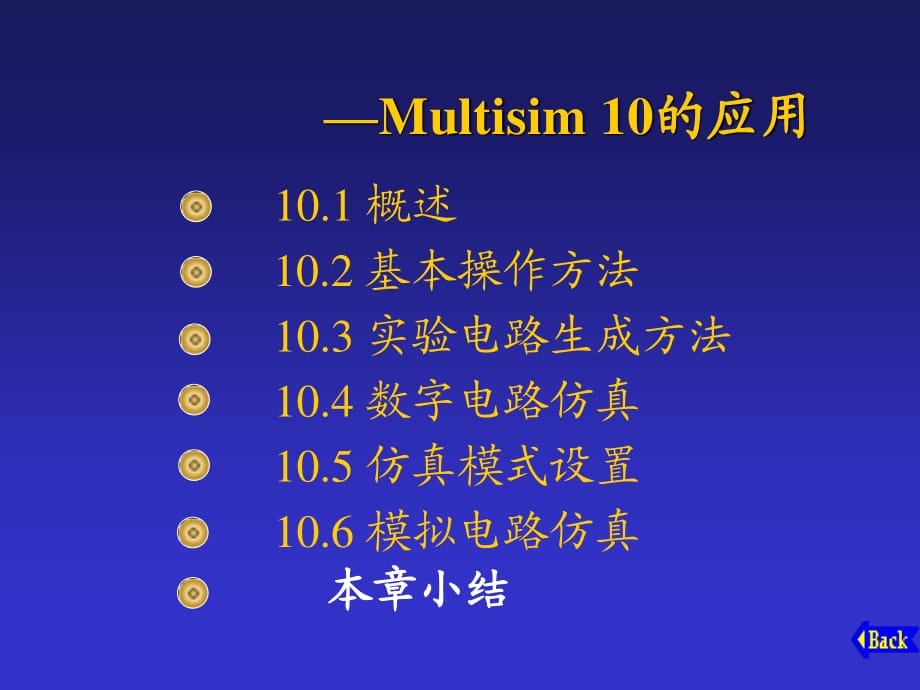


《Multisim10的应用-数字电路仿真.ppt》由会员分享,可在线阅读,更多相关《Multisim10的应用-数字电路仿真.ppt(72页珍藏版)》请在装配图网上搜索。
1、 Multisim 10的应用 10.1 概述 10.2 基本操作方法 本章小结 10.3 实验电路生成方法 10.4 数字电路仿真 10.5 仿真模式设臵 10.6 模拟电路仿真 学习目标 了解 EDA软件的功能 了解构建仿真电路的基本过程 了解虚拟设备与仿真 Multisim10具有以下主要特点: 1集成化、一体化的人性设计环境 2界面友好、操作简单 3真实的仿真平台 4分析方法多而强 5. 可以跨平台作业 10.1.1 功能与特点 10.1 概述 10.1.2 运行环境要求 名 称 最 小 配 臵 推 荐 配 臵 操作系统 Windows NT4 /SP6 / XP Windows XP
2、 处理器 Inter Pentium III AMD K6 Pentium IV AMD K7 内存 256MB RAM 512 MB RAM 光驱 CD-ROM CD-ROM 显示分辨率 800 600 1024 768 硬盘空间余量 720MB 1GB 如果计算机系统配臵较低,则 Multisim10启动较慢,但运行以后就正常了, 但如果内存偏小,图形仿真时要经常清理 Grapher View中 Pages( 缓存), 否则计算机很容易 Down机的。 10.1.3 汉化方法 Multisim10 目前没有官方的汉化版本,有一 些不是很专业的汉化软件,由于汉化软件并 非专业,翻译的内容不是
3、很准确,因此汉化 后软件菜单与实际内容会有一定的差异,建 议用原版软件,同时安装一个可以在线翻译 的程序,借助于在线翻译软件,可以大致了 解专业词汇,还可以熟悉一下专业英语。 10.2 基本操作方法 10.2.1 工作界面构成 10.2.2 软件菜单 10.2.1 工作界面 电路描述框 元器件菜单 基本工具栏 主菜单 图形注解工具 仿真仪表栏 “在用器件 ” 列表 在用电路列表 器件列表察看 电路窗口 运行开关 运行状态栏 运行时间 状态 10.2.2 软件菜单 File 文件管理操作 Edit 文件编辑 View 工作区域状态显示 Place 元器件操作 MCU 微处理器 Simulate
4、仿真方式选择 Transfer 文件格式转换 Tools 各种工具 Report 电路状态列表 Options 软件设臵选项 Windows 视窗 Help 帮助 1. 主菜单: 包含软件所有操作和功能 菜单项目及功能 2. 主元器件菜单: (Components) 元器件放臵菜单 电源 基本元件 二极管 三极管 模拟器件 混合器件 显示器件 TTL CMOS 多种数字器件 电源器件 外围设备 RF器件 MCU 总线 其它器件 电机 子电路 主元器件每一项菜单都是个类别,其中 有许多同类型器件可供选择。 3. 仪器仪表菜单: (Instruments) 虚拟仪器汇总 V I A B G T A
5、 B C D G T IN OUT 123 C Q T 1 F R T X O X X O O 0 16 15 31 A B Tektronix 1 2 3 4 T G P Agilent Agilent P1 P2 T IN THD Agilent 万用表 信号发生器 双踪示波器 四踪示波器 波特仪 频率计 字符信号发生器 逻辑分析仪 阶梯仪 逻辑转换仪 失真分析仪 频谱分析仪 网络分析仪 安捷伦信 号发生器 安捷伦万用表 信号测量探头 安捷伦示波器 LabVIEW 仪器 TEK 示 波 器 电 流 互 感 器 功率表 10-5 仪器仪表菜单介绍 4. 主菜单各栏目 文件管理 文件管理主要是
6、 对软件新建、调 用等软件基本工 作项目的管理。 与大多软件一样,程序内部有许多仿真 样例可供参考,建议首次使用者,首先 调用样例进行参考模拟。 这样将会事半功倍。 打开示范文件 文件编辑 排序 旋转 电路 (元件 ) 属性查看修改 电路 (元件 ) 属性 印制板 ( PCB) 电路图幅 连接线 字体 可视性 放置元器件 放置 (子 )电路 放置图形 放置注解 剪切 复制 粘贴 删除 选择所有 标注无连接 清除错误标志 以子电路粘贴 以分层块替代 以子电路替代 字体 属性 鼠 标 右 键 菜 单 电路查看 工 具 栏 栏 目 内 容 查看图形仿真结果: Grapher View 图形记录仪记录
7、下的示波器仿真图形 元器件 (PLACE)放臵菜单 元器件放臵有几种方法: 从器件放臵菜单中选择对应项后再选 定器件型号; 从软件快捷项(工具栏中共有 12项与 元器件有关项)中直接选取。 节点 从 Place菜单项放臵器件、节点、连接线 从 Components等快捷菜单选取、放臵器件 各类元器件汇总 MCU 绘图工具 虚拟器件 电源器件 晶体管 信号源 测量元件 混合器件 基本器件 特定器件 二极管 模拟 器件 MCU编辑菜单 无 MCU元器件 MCU格式编译 MCU窗口 显示行号 跳转 to 超越到 跳出 到光标 设臵断点 取消断点 暂停 MCU选取菜单 电路仿真运行菜单 后处理 分析仪
8、器缺省初始值 初始条件 分析手段 (仿真 )开始时间 (仿真 )结束时间 设置最大时间步长 最大时间步长 自动调整时间步长 其它选项 设置初始时间步长 初始时间步长 估算最大时间步长 分析选项 设为缺省值 电路仿真菜单设臵 电路转换 转换到 Ultiboard 10 转换到 Ultiboard 9 输出至 PCB 注释到 Ultiboard 10 注释到 Ultiboard 9及以前版本 从 Ultiboard 写回注释 高亮 Ultiboard 选项 输出电路网络表 转换 工具箱 电路参数列表 网络清单 参数设臵选项 新建窗口 关闭窗口 关闭所有 层叠窗口 水平排列 垂直排列 在线电路名称
9、窗口设臵菜单 帮助菜单 10.3 实验电路生成方法 10.3.1 选择元器件:( Select a Component) 元器件搜索菜单 器件搜索 器件详情 器件模型 数据库类型 元器件名称 元器件符号 操作方式 元 器 件 组 别 元 器 件 系 列 10.3.2 设臵电源、信号源、接地端 Miltisim10有多种电源、信号源、受控信号源, 接地有模拟地 、数字地 ,如果一个 仿真电路中没有一个参考的接地端( 0节点), 电路将无法进入模拟、仿真运行状态。连接 在接地端的网络( Net Name)缺省值都是 0 (节点)。 10.3.3 元器件之间连接 U1 7 4 S 1 3 4 D O
10、C 15 A 1 B 2 C 3 D 4 E 5 F 6 G 7 H 10 I 11 J 12 K 13 L 14 VCC 16 GND 8 Y 9 U2 7 4 S 1 3 4 D OC 15 A 1 B 2 C 3 D 4 E 5 F 6 G 7 H 10 I 11 J 12 K 13 L 14 VCC 16 GND 8 Y 9 5V U3 7 4 S 1 3 4 D OC 15 A 1 B 2 C 3 D 4 E 5 F 6 G 7 H 10 I 11 J 12 K 13 L 14 VCC 16 GND 8 Y 9 U4 7 4 S 1 3 4 D OC 15 A 1 B 2 C 3 D
11、 4 E 5 F 6 G 7 H 10 I 11 J 12 K 13 L 14 VCC 16 GND 8 Y 9 5V Multisim10元器件引脚连接线是自动产生的,当鼠标箭头在 器件引脚 (或某一节点 )的上方附近时,会自动出现一个小十 字节点标记,按动鼠标左键连接线就产生了,将引线拖至另 外一个引脚处出现同样一个小十字节点标记时,再次按动鼠 标左键就可以连接上了。如果要得到折线,就必须在连接线 直角处拖动引线产生折线,如下图所示圆圈处为拖动点。 拖动前 拖动后 在空白处,快速点击鼠标左键两次就是节点; 用快捷键 Ctrl+J,然后点击鼠标左键一次,也 可放臵一节点; 用 Ctrl+T,
12、可以在空白处添加文字; 用 Ctrl+T,可以打开元器件放臵菜单; 用 Ctrl+R,可旋转器件; 用 Alt+X, 可依水平翻转器件; 用 Alt+Y, 可以垂直翻转器件 快捷键的使用 10.3.4修改器件属性和参数 采用原理图设臵 显示标签 显示器件值 显示初始值 显示误差 显示参考名称 显示属性 显示管脚号 显示管脚名 显示变量 按系统显示管脚名 按系统显示管脚号 重臵文本 位臵信息 标签 显示 值 故障 管脚 变量 用户区域 Q2 M J E 1 3 0 0 5 Q2 M J E 1 3 0 0 5 所属器件 原来位置 移动后位置 器件型号 器件参数显示数值调整过程 移动过程 移动后
13、移动前 元器件参数数值显示位臵的修改是为了图面 个性化显示的需要,也为了图面清晰整洁。 提取器件逻辑符号, 获取器件方法简要说明 4 0 1 7 B P _ 5 V O0 3 O1 2 O2 4 O3 7 CP1 13 MR 15 CP0 14 O4 10 O5 1 O6 5 O7 6 O8 9 O9 11 O5-9 12 所 有 器 件 功 能 表 功 能 表 说 明 本 器 件 10.3.5 电路规则检查 错 误 标 记 点 错 误 提 示 如果程序运行出现故障,可以在 Tools菜单项中运 行 Electrical Rules Check,得到错误标记和提示。 10.3.6 选择测试仪器
14、仪表 万 用 表 信 号 源 功 率 表 二 踪 示 波 器 四 踪 示 波 器 波 特 仪 频 率 计 字 符 发 生 器 逻 辑 分 析 仪 逻 辑 转 换 仪 阶 梯 仪 失 真 分 析 仪 频 谱 仪 网 络 分 析 仪 安 捷 伦 信 号 源 安 捷 伦 万 用 表 安 捷 伦 示 波 器 泰 克 示 波 器 测 量 探 头 LabView 仪 表 电 流 探 头 要取得电路仿真结果,就需要选择合适的测试仪器仪 表,以获取仿真的结果,从仪器仪表中得到的仿真的结果 基本与实际测试结果一致。 如: TEK示波器、安捷伦仪器都是仿照实际设备设计的, 如果想熟练掌握、运用这些仪器设备,最好找
15、一本相关设 备的说明书,在运用中才能得心应手。 10.4 数字电路仿真 10.4.1数字电路仿真的基本要求 ( 1)要熟悉器件 使用 Multisim10对数字逻辑电路进行分析与设 计,必须要掌握几点: 对已知器件可以直接调用,再按照原理图搭 建电路后再进行分析和设计; 对不熟悉的器件应该从帮助菜单或器件属性 修改界面的“ Info”选项进入,查找器件的功能和 使用方法,参照图 10-31,或查找其它相关资料。 ( 2)选择、设臵合适的信号源 V1 B I P O LA R _ V O LT A G E V2 1 k H z 5 V V3 - 1 V 1 V 0 . 5 m s e c 1 m
16、 s e c I1 B I P O LA R _ C U R R E N T I2 1 k H z 1 A I3 - 1 A 1 A 0 . 5 m s e c 1 m s e c 脉冲电压源 脉冲电流源 图 1 0 - 3 5 脉冲信号源 用信号源、振荡电路均可产生连续的数字信号,也可用 开关、或对信号源、振荡电路设臵产生控制脉冲信号。频率、 占空比等动态参数设臵对于仿真结果起很大的作用。 正负脉冲信号源设臵界面 正脉冲幅值 负脉冲幅值 偏移电压 占空比 频率 /周期 上升时间 下降时间 延时 /延时率 有效占空比 替换 XFG1 XFG2 A g i l e n t XLV1 三种综合信号
17、发生器 虚拟综合信号发生器 安捷伦信号发生器 LabView信号发生器 (3)获取仿真结果形式: A B C D E F G H A B C D E F G H CK 5V Out1 5V DA5 DB3 DC2 DD4 OA 9 OD 12 OE 13 OF 15 OC 11 OB 10 OG 14 LD1 BI7 PH6 QA 14 QB 13 QC 12 QD 11 RCO 15 A3 B4 C5 D6 ENP7 ENT10 LOAD9 CLR1 CLK2 A B C D E F G CK 1 2 3 45 6 7 8 直流工作点 电路参数值 图形有数码和波形两种 谐波分析 数据以文字方
18、式为主 数据、图形 数字脉冲专用测试仪频率计, 包含脉冲的许多参数指标。 TEK四通道示波器。与实际示波器 使用方法相似,可以参阅 TEK同类 型任意一款数字示波器的使用说明 书,就可以大致了解 TEK示波器使 用方法了。 T e kt ro n i x 1 2 3 4 T G P Agilent示波器。使用方法与 TEK 示波器大同小异,唯一的区别是: Agilent示波器是 MSO数模混用 示波器。有 16个逻辑通道, 2个模 拟通道。 A g i l e n t TEK示波器 Agilent示波器 10.4.2 组合逻辑电路的仿真 ( 1)逻辑函数的化简 前面章节我们学过逻辑函数的化简,
19、公式法和卡 诺图法。公式法可以对任意变量函数化简,但是化简 难度较大,卡诺图则对 4 变量以下逻辑函数的化简比 较方便,但是 4 变量以上的逻辑函数的化简则难度加 大了。在 Multiism 10 中,逻辑函数的的化简就显得非 常的轻松,因为它有一个很实用的逻辑转换仪。 逻辑转换仪可以实现逻辑函数的化简,以及函数 几种表达式之间相互的转换。 下面介绍逻辑转换仪的使用: 逻辑转换仪 图 10-45 逻辑转换仪界面 逻辑函数表达式输入 /或化简后输出 输入变量 输出变量 逻辑图 真值表 真值表 最小项表达式 真值表 最简表达式 表达式 真值表 表达式 逻辑图 表达式 与非逻辑图 ( ) ( ) F
20、 A C A D B C B D A B C C D A D A C D 逻辑函数化简过程公式法 逻辑变量输入端 输入逻辑函数 A+C+D 先点击 A|B10|1 再点击 10|1 A|B 最终化简结果 化 简 在此 “ ” 表示逻辑非 A B C D A B 逻辑函数化简过程逻辑图 函数式 点击 A|B,就可以得到化简的逻辑函数 分别将逻辑图中 输入 输出 接在逻辑转换仪上; Y0 15 Y1 14 Y2 13 Y3 12 Y4 11 Y5 10 Y6 9 Y7 7 A 1 B 2 C 3 G1 6 G2A 4 G2B 5 GND 8 VCC 16 1 2 4 5 6 1 2 4 5 6 1
21、 0 0 A B C i i i-1 S C i i 5V 74H C 138 A B 集成组合逻辑器件也可以用 逻辑转换仪得到函数表达式 变量输出 变量输入 ( 3)真值表 函数表达式 直接将真值表填入逻辑转换仪, 表示约束项 ( 4)组合逻辑电路的分析与设计 A B C D A B C D 已知函数表达式,逻辑转换仪可以直接给出逻辑图 任意门实现 与非门实现 7 4 L S 1 4 8 D A0 9 A1 7 A2 6 GS 14 D3 13 D4 1 D5 2 D2 12 D1 11 D0 10 D7 4 D6 3 EI 5 EO 15 7 4 L S 1 3 8 D Y0 15 Y1
22、14 Y2 13 Y3 12 Y4 11 Y5 10 Y6 9 Y7 7 A 1 B 2 C 3 G1 6 G2A 4 G2B 5 5V D C D _ H E X D C D _ H E X Bus1 R T XO X XOO 0 16 15 31 C Q T 1 F Bus1 Bus1 Bus2 Bus2 Bus2 组合逻辑电路逻辑测试“总线”应用 BUS1 74LS138输入波形 BUS1 74LS148输出波形 BUS2 74LS148输出波形 在组合逻辑测试电路中,为了简化逻辑图,在图中设 立了 BUS1、 BUS2两个总线,将相关的测试点接入总 线,这样逻辑图中就减少了逻辑连线。总
23、线上可以挂 接任意连接点。 仿真电路中每一根导线都有一个网络( Net Name) 标号,只要网络的标号相同,导线就连接在一起。 10.4.3 时序逻辑电路的仿真 对时序电路的仿真,首先必须熟悉器件的功能及其 特点,功能表的使用方法见图 10-31 说明。下面以 实例说明: 【 例 10-1】 用两种方式分别设计一个可以用 BCD 显示器直接显示的 24进制计数器。 以 74 290和 74 161为例实现 74 290二 -五 -十进制计数器, 74 161四位二进制计数器。 如果不熟悉器件,可以在器件属性信息栏( Info)上 搜寻器件的功能表及简要说明,如果说英文说明可能 理解有一点困难
24、,但是功能表应不难理解。 功能说明 功能表 4 1 3 2 2 3 1 4 4 1 3 2 2 3 1 4 7 4 L S 2 9 0 D QA 9 QB 5 QD 8 QC 4 INB 11 R91 1 R92 3 R01 12 INA 10 R02 13 7 4 L S 2 9 0 D QA 9 QB 5 QD 8 QC 4 INB 11 R91 1 R92 3 R01 12 INA 10 R02 13 图中虚线框表示的是当计数到 (24)D或 (00100100)B 时产生置 “ 0”( 异步复位 ) 信号的地方 。 2 4 脉冲输入 023就是 24进制 用 74LS290构成 24进
25、制计数器 7 4 L S 1 6 1 D QA 14 QB 13 QC 12 QD 11 RCO 15 A 3 B 4 C 5 D 6 ENP 7 ENT 10 LOAD 9 CLR 1 CLK 2 7 4 L S 1 6 1 D QA 14 QB 13 QC 12 QD 11 RCO 15 A 3 B 4 C 5 D 6 ENP 7 ENT 10 LOAD 9 CLR 1 CLK 2 Bus1 Bus1 Bus2 Bus2 5V 5V 74LS161是 4位二进制 计数器,计数范围为 015,我们设计目标 是 BCD码显示的 24进 制计数器,个位显示 09,十位显示 02。 09 02 0
26、23 十位显示 02 控制目标:个位显示 09 整体显示 023 【 例 10-2】 分析图 10-58时序逻辑电路逻辑功能 J Q QK RESET CLK SET J Q QK RESET CLK SET J Q QK RESET CLK SET J Q QK RESET CLK SET CP 0 V C C V C C V C C V C CV C C V C C V C C V C C V C C CP CP CP V C C 1 13 5 6 2 7 4 9 11 Q3 C Q T 1 F Q2Q1Q0 Q3 Q2 Q1 Q0 Qc Qc CP 10个 CP 分析过程:先画出逻辑图,
27、然后仿真,再读取数据。 十进制计数器 图 10-59 状态变量输出 波形 10.5 仿真模式设臵 10.5.1 仿真启动与停止 启 暂 停 动 停 止 启 / 停 暂停 MCU运行 、 编辑操作 快捷键: F5运行 /停止 带 MCU控制功能仿真开关 Multisim 10 运行 /停止 可以用菜单,也可以用快捷键。 普通开关 10.5.2 仿真模式 与仿真参数设臵 所有仿真模式: 1. 直流工作点分析界面 待选节 点参数 过滤已选参数变量 增加器件 /模型中参数测试 删除所选参数 仿真结束后显示所有器件参数 存储选择变量 已选节 点参数 过滤未选参数变量 设臵完成后按仿真( Simulate
28、) 电路的静态工作点 DC分析,对于模 拟电路分析十分重 要,不仅电路运行 需要设臵,而且可 以通过 DC分析求 出电路的静态参数 数据。 静态参数指: 输入为零 电容开路、 电感短路。 内部参数设臵 内部参数设臵界面 内部参数设臵汇总 分析结果 直流工作点设臵、分析过程 2. 交流分析 分析电路在小信号作用下的频率响应。 3. 瞬态分析 分析电路在时域范围内某一期间的响应。 4. 傅立叶分析 分析节点上信号的各次谐波含量(能量分布)。 5. 噪声分析 分析电路中的器件或电路本身的噪声大小。 输出节点选择 分析选项 汇总 分析参数 恢复为缺省值 初始条件 分析初试值 分析起始点 时间结束点 最
29、长时间设置 最小采样点 最大采样点 自适应采样 更多选项 设置初始采样间隔 估算最大采样间隔 运行 图 10-67 交流分析运行、设臵界面 6. 噪声系数分析 通过一个噪声系数来描述电路中的器件或电路 本身的噪声大小。 7. 失真分析 分析某个节点输出信号线性、非线性失真 。 8. 直流扫描分析 分析电路的静态工作点参数随电源变化的情况。 分析电路中节点电压、电流对电路中元器件参数 的敏感程度。 9. 灵敏度分析 10. 参数扫描分析 扫描 电路中元器件参数变化时对电路的影响。 分析当环境温度变化时对电路的影响。 11. 温度扫描分析 分析电路的等效传输函数在小信号时的零极点。 12. 零极点
30、分析 分析 电路中两个节点之间的传递函数或阻抗。 13. 传递函数分析 统计分析方法:分析电路最坏可能性,是电路 可靠性分析的助手。 14. 最坏情况分析 统计分析方法:分析参数在选定的误差范围内 变化时对电路产生的影响。 15. 蒙特卡罗分析 仿真电路生成 PCB印制板时,布线宽度是否合理。 16. 布线宽度分析 将上述的分析方法组合在一起。 17. 批处理分析 18. 用户自定义分析 用户扩展仿真分析功能。 10.6 模拟电路仿真 【 例 10-3】 文氏振荡电路的仿真 文氏振荡电路,一般参数选好、电路连接正确了以后,都可以起振,如果 不能振荡,调节反馈电阻 Key=A。 【 例 10-4
31、】 功率放大电路的分析、设计 信号源输入信号,示波器检测功率输出结果,参数扫 描分析为辅助调节工具,对几个关键的参数依次调节, 最终得到比较满意的输出波形。但是得到的参数还必 须做一个 标准化处理 。比如实际电阻值是有规格的。 原始输出波形:有失真 参数调整后输出波形:失真消除 本章小结 本章介绍了 Multisim 10 电路虚拟仿真软件的 框架以及基本使用方法,通过这种软件的学习和 使用,我们不仅可以在本书 数字电子技术应用 基础 学习的过程中得到很好的帮助和较大的收 获,同时也是对我们今后的学习和工作提供了一 个良好的辅助平台。 Multisim 10中特有的帮助菜单 ( Info), 特别 对于数字电路的学习有很大的帮助,因为数字器 件虽然品种类繁多,但是功能是有规则可循的。 对于熟悉和不熟悉的器件,帮助菜单都可以为我 们提供基本功能表和使用方法;无论是组合逻辑 器件还是时序逻辑器件、 TTL还是 CMOS,菜单 中的功能表都可以为我们提供相关的有用信息。
- 温馨提示:
1: 本站所有资源如无特殊说明,都需要本地电脑安装OFFICE2007和PDF阅读器。图纸软件为CAD,CAXA,PROE,UG,SolidWorks等.压缩文件请下载最新的WinRAR软件解压。
2: 本站的文档不包含任何第三方提供的附件图纸等,如果需要附件,请联系上传者。文件的所有权益归上传用户所有。
3.本站RAR压缩包中若带图纸,网页内容里面会有图纸预览,若没有图纸预览就没有图纸。
4. 未经权益所有人同意不得将文件中的内容挪作商业或盈利用途。
5. 装配图网仅提供信息存储空间,仅对用户上传内容的表现方式做保护处理,对用户上传分享的文档内容本身不做任何修改或编辑,并不能对任何下载内容负责。
6. 下载文件中如有侵权或不适当内容,请与我们联系,我们立即纠正。
7. 本站不保证下载资源的准确性、安全性和完整性, 同时也不承担用户因使用这些下载资源对自己和他人造成任何形式的伤害或损失。
